1、打开powerpoint,进入其主界面;

2、将单击此处添加标题和副标题两个输入框删除;

3、点击插入菜单,选择图片工具;

4、选中要处理的图片,按插入;

5、将图片插入到powerpoint中;
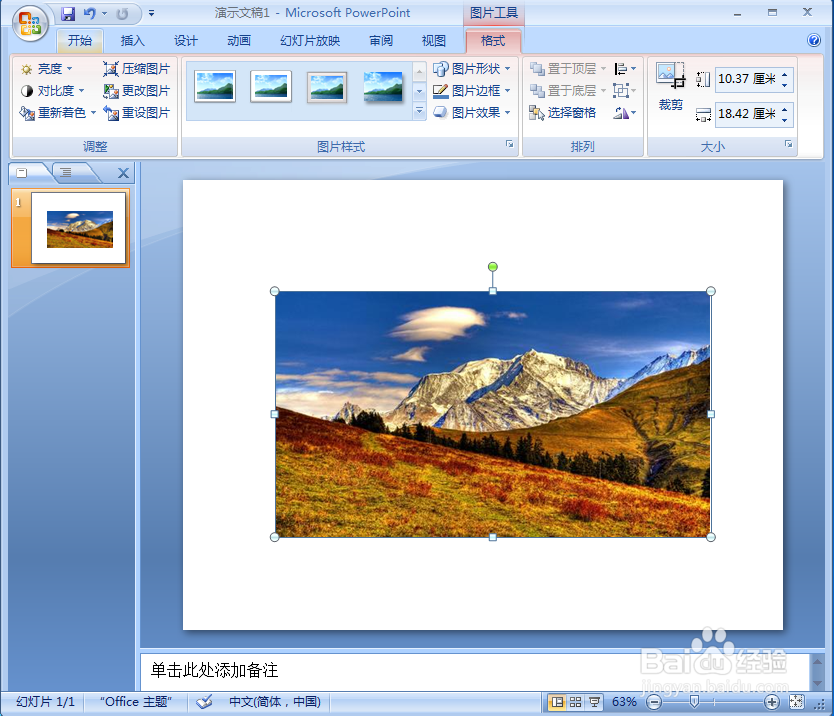
6、点击图片形状,选择八边形;

7、点击图片边框,选择橙色;

8、点击图片阴影,选择透视样式;

9、我们就给图片添加上了橙色八边形边框和阴影。

时间:2024-10-12 03:53:38
1、打开powerpoint,进入其主界面;

2、将单击此处添加标题和副标题两个输入框删除;

3、点击插入菜单,选择图片工具;

4、选中要处理的图片,按插入;

5、将图片插入到powerpoint中;
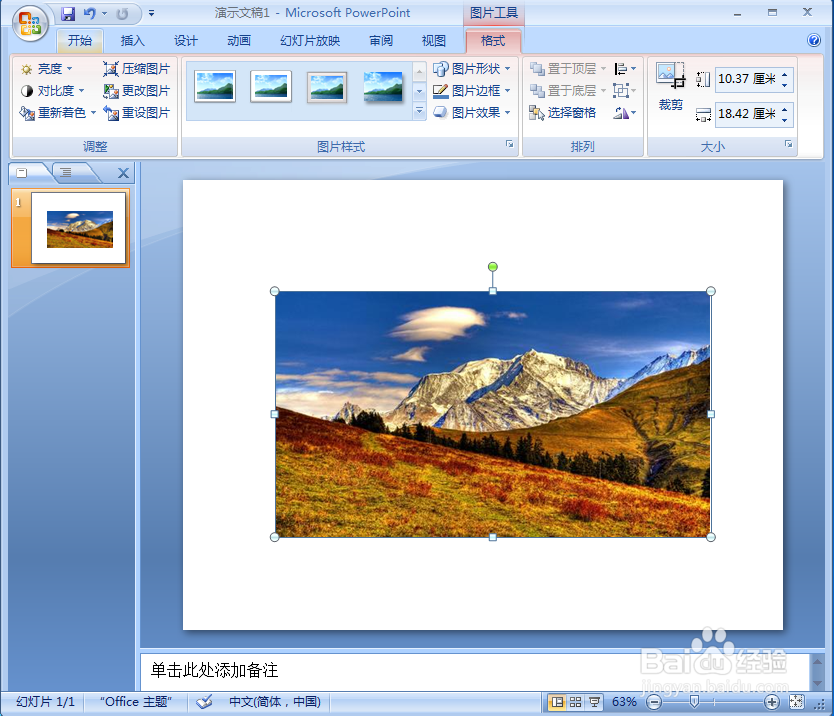
6、点击图片形状,选择八边形;

7、点击图片边框,选择橙色;

8、点击图片阴影,选择透视样式;

9、我们就给图片添加上了橙色八边形边框和阴影。

